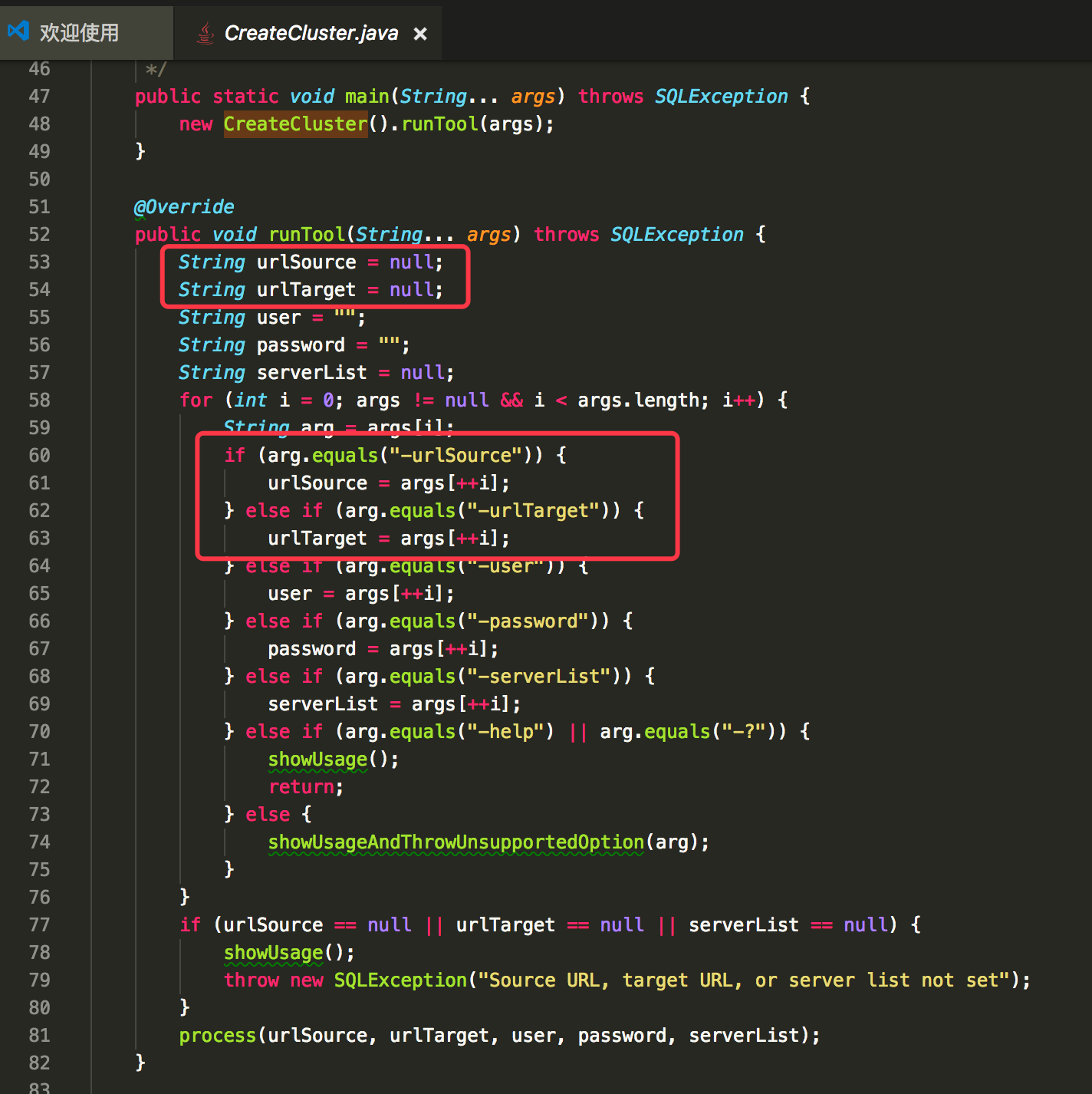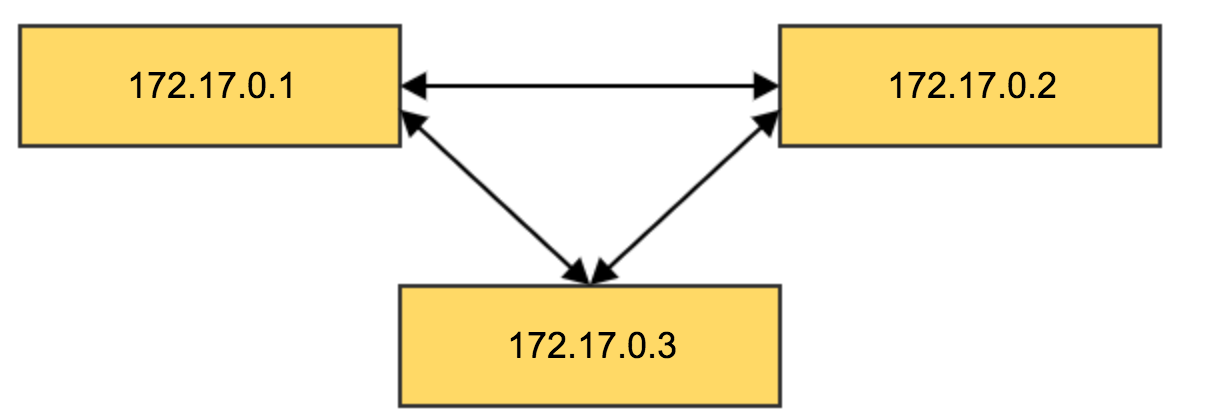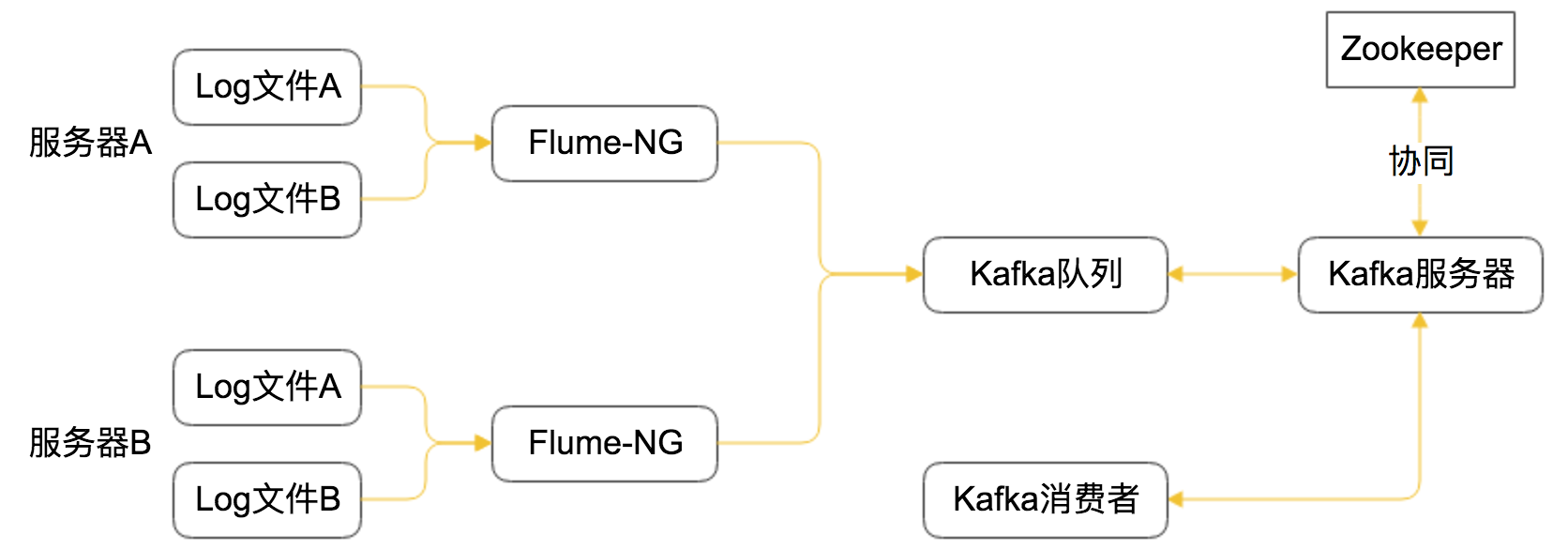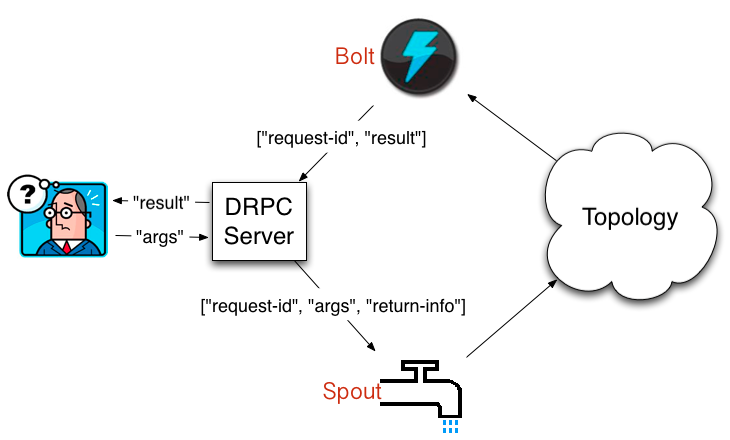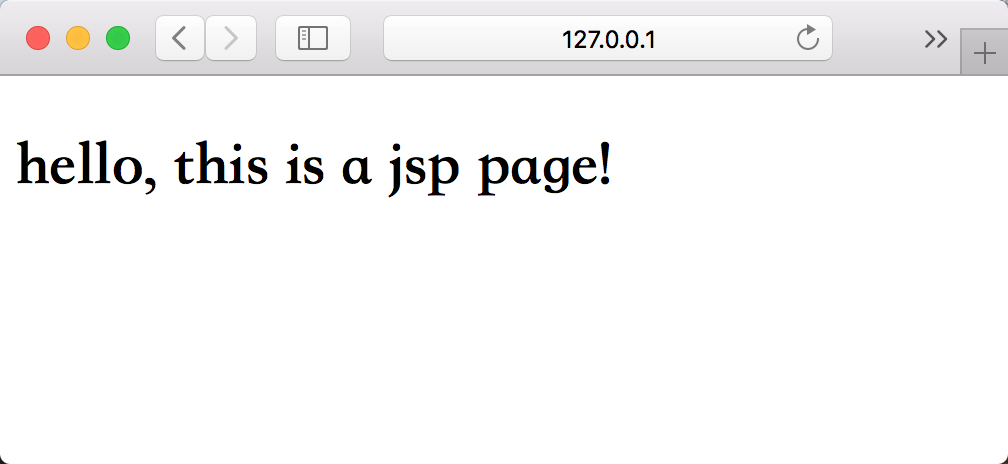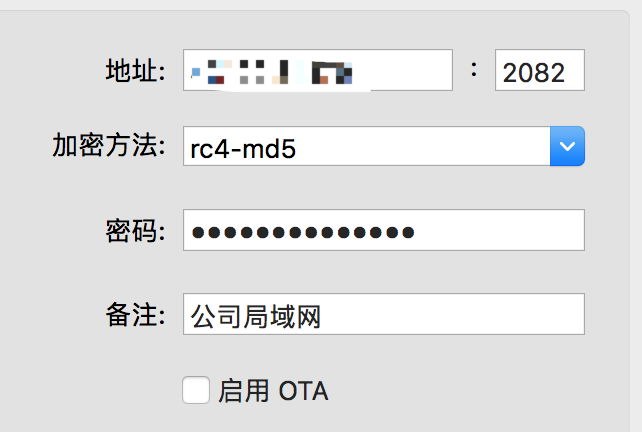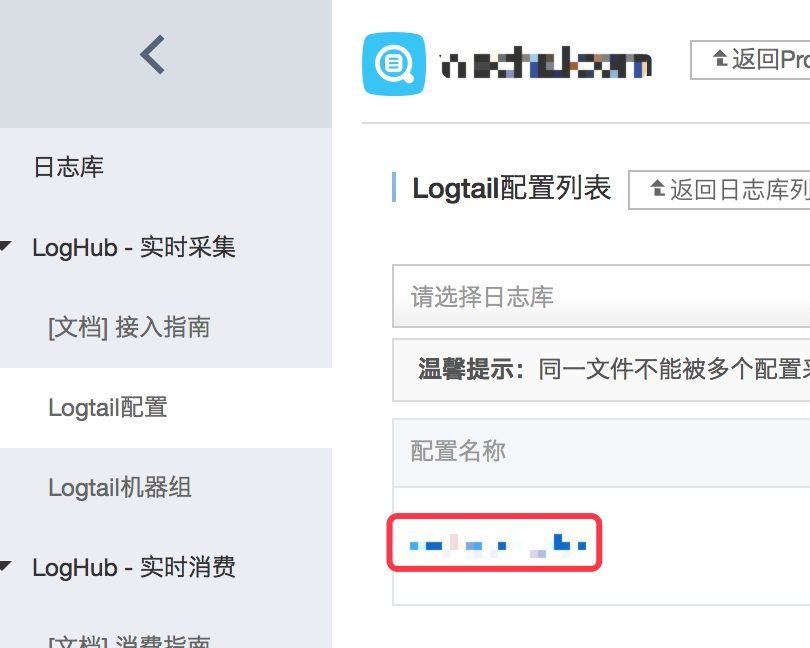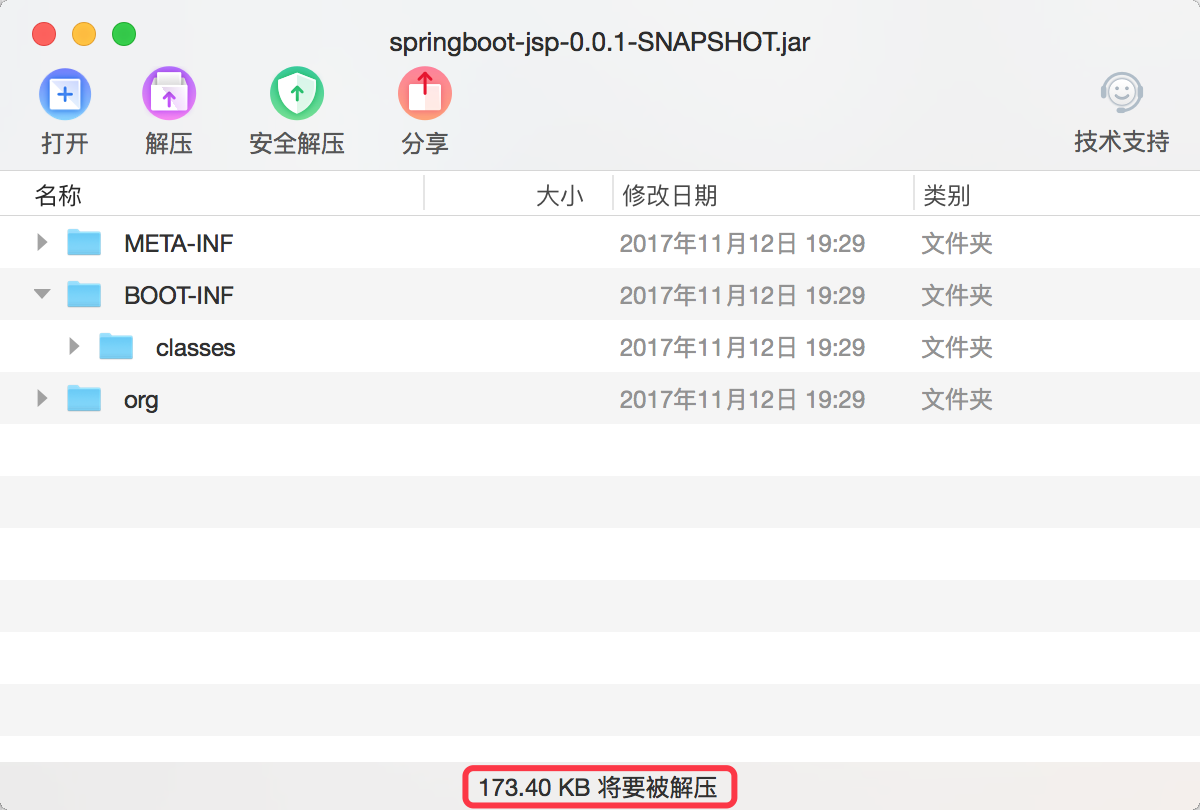如果您Fork本仓库,请先阅读:如何基于Github Issues与Github Actions写技术博客?

AI [1篇]
- 2019-09-22 Keras入门—Hello,World
Apps [1篇]
- 2017-06-29 iOS开发入门
Blog [1篇]
- 2022-11-10 如何基于Github Issues与Github Actions写技术博客?
Databases [6篇]
- 2017-08-02 H2数据库集群搭建(主从结构)
- 2017-07-28 H2数据库安装与使用(单点)
- 2017-06-30 生产环境部署Redis Cluster集群
- 2017-06-30 MongoDB 副本集部署-3.6版本
- 2017-06-29 Oracle 命令行小结
- 2017-06-29 Redis安装、配置及使用(单机版)
Docker [6篇]
- 2020-01-28 Docker容器—CentOS中文乱码/时区混乱问题
- 2017-10-10 Docker容器—HBase安装
- 2017-09-05 Kubernetes—使用Minikube搭建Nginx集群
- 2017-08-23 Kubernetes—简介以及部署方案
- 2017-07-11 Docker固定IP设置
- 2017-07-05 Docker容器启动后自运行脚本的配置
Guitar [1篇]
- 2018-07-07 乐理知识系列之和弦
Java Web [11篇]
- 2019-03-28 Springboot系列之—war包部署&配置文件分离
- 2019-03-28 Springboot系列之—动态配置logback路径
- 2018-04-11 BMP图片详解
- 2018-02-28 SpringBoot系列之—Apache Shiro整合
- 2017-11-18 SpringBoot系列之—日志打印的问题(经验总结)
- 2017-11-12 SpringBoot系列之—瘦身部署
- 2017-11-04 SpringBoot系列之—Web开发实战
- 2017-09-30 Java基础—线程安全与锁
- 2017-09-29 Java基础—NIO基础概念
- 2017-07-03 Gson转换JSON的坑
- 2017-07-03 Tomcat安全加固
keras [1篇]
- 2019-09-22 Keras入门—Hello,World
Linux [13篇]
- 2024-07-13 解决 curl: Protocol "https" not supported or disabled in libcurl
- 2018-11-20 Redhat 6 :This system is not registered to Red Hat Subscription Management
- 2018-11-16 Connector/Python安装—使用Python连接MySQL
- 2018-05-14 CentOS 7 安装JDK
- 2018-02-12 CentOS 7 搭建局域网VPN-Shadowsocks
- 2018-02-09 CentOS 7 更改网卡名
- 2018-01-25 SSH使用问题以及解决方案(expecting SSH2_MSG_KEX_ECDH_REPLY)
- 2018-01-11 autossh内外网穿透方法
- 2017-09-25 Linux Socket Exception
- 2017-09-07 CentOS 安装 Ruby 2.3.0
- 2017-08-10 Supervisor 安装使用
- 2017-07-13 CentOS 6 配置:Keepalived + Nginx
- 2017-07-05 CentOS开机启动脚本
MongoDB [1篇]
- 2017-06-30 MongoDB 副本集部署-3.6版本
MySQL [1篇]
- 2018-11-16 Connector/Python安装—使用Python连接MySQL
Python [4篇]
- 2024-07-12 Python3 Requests依赖报错-ImportError: urllib3 v2.0 only suports Openssl 1.1.1+
- 2019-04-28 Python系列之—Web脚手架(flask+gunicorn+守护进程)
- 2019-04-01 开发工具系列之—pyenv:python版本切换
- 2018-11-16 Connector/Python安装—使用Python连接MySQL
RabbitMQ [1篇]
- 2017-06-29 CentOS6.8 安装 RebbitMQ
Redis [1篇]
- 2017-06-30 生产环境部署Redis Cluster集群
SpringBoot [3篇]
- 2017-11-18 SpringBoot系列之—日志打印的问题(经验总结)
- 2017-11-12 SpringBoot系列之—瘦身部署
- 2017-11-04 SpringBoot系列之—Web开发实战
Storm [3篇]
- 2017-07-27 Storm实战—任务部署与调度
- 2017-07-26 Storm实战—安装部署
- 2017-07-25 Storm实战—基本概念
Tools [17篇]
- 2023-02-04 【工具】快速方便下载Youtube的方法
- 2019-07-23 开发工具系列之—GoAcess:Nginx日志分析利器
- 2019-04-01 开发工具系列之—pyenv:python版本切换
- 2019-03-28 开发工具系列之— Macos下homebrew更新慢问题的解决
- 2018-02-27 CentOS 7 安装Gitbook
- 2018-02-12 CentOS 7 搭建局域网VPN-Shadowsocks
- 2018-02-09 日志服务—阿里云日志服务使用记录
- 2018-01-25 SSH使用问题以及解决方案(expecting SSH2_MSG_KEX_ECDH_REPLY)
- 2017-09-08 日志服务—使用Flume-NG/Kafaka搭建日志搜集服务
- 2017-09-07 CentOS 安装 Ruby 2.3.0
- 2017-08-22 研发工具清单(持续更新)
- 2017-08-10 Supervisor 安装使用
- 2017-07-31 Zookeeper安装部署(单点/集群)
- 2017-07-13 CentOS 6 配置:Keepalived + Nginx
- 2017-07-03 Tomcat安全加固
- 2017-06-29 Nginx配置多个HTTPS域名
- 2017-06-29 Git 常用命令速查表
区块链 [1篇]
- 2020-10-19 区块链学习—Hyberledger Fabric 网络搭建入门
大数据 [4篇]
- 2017-10-10 Docker容器—HBase安装
- 2017-07-27 Storm实战—任务部署与调度
- 2017-07-26 Storm实战—安装部署
- 2017-07-25 Storm实战—基本概念
机器学习 [1篇]
- 2019-06-04 机器学习算法系列—介绍
读书笔记 [1篇]
- 2017-07-13 《微服务文集 (ThoughtWorks洞见)》